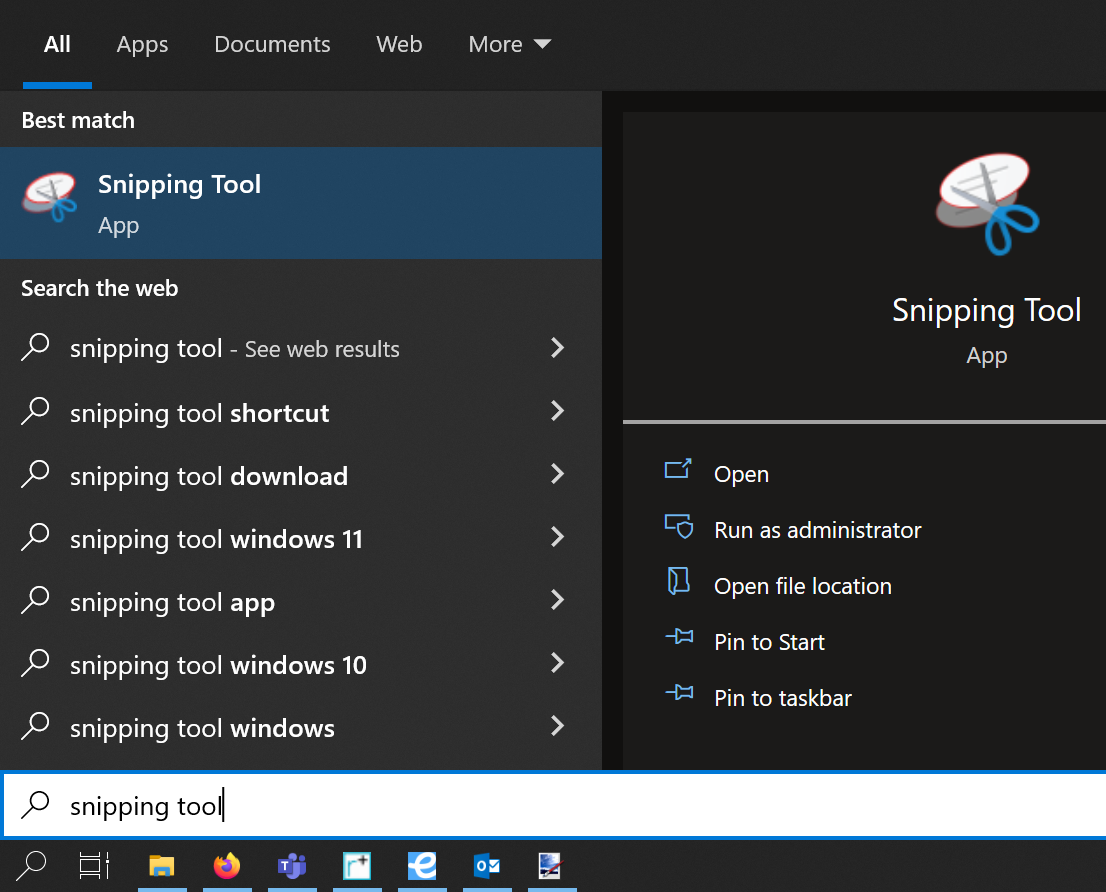Kuvaruutukaappaus Kuvakaappaus onnistuu helposti Windows 710:n mukana tulevalla Snipping Toolilla.
Table of Contents
Vaihtoehto A: Pikanäppäimet
1A. Käynnistä Snipping Tool pikanäppäimillä: Paina näppäimistöltäsi näppäinyhdistelmää Shift + [Windows-näppäin ] + S.
2A. Snipping Tool jäädyttää näyttösi ja tummentaa sen. Snipping Toolin valikko ilmestyy ruudun yläreunaan.
3A. Valitse Snipping Toolin valikosta, minkälaisen kuvakaappauksen haluat ottaa.
4A. Kaappaa hiirellä "raahaamalla" hiiren vasen painike pohjassa ruudultasi alue, josta haluat ottaa kuvaruutukaappauksen. Kaapattava alue näkyy kirkkaampana.
5A. Jatka ohjeen noudattamista kohdasta Kuvan tallennus.
Vaihtoehto B: Etsi Snipping Tool Windowsin valikosta
1B. Klikkaa ruudun vasemmasta alakulmasta löytyvää suurennuslasin kuvaa.
2B. Etsi sieltä Snipping tool ja avaa se.
2B. Snipping toolin valikko aukeaa, josta voi valita, minkälaisen kuvakaappauksen haluaa ottaa.
3B. Painamalla New voit ottaa uuden kuvakaappauksen, Kaappaa hiirellä "raahaamalla" hiiren vasen painike pohjassa ruudultasi alue, josta haluat ottaa kuvaruutukaappauksen. Kaapattava alue näkyy kirkkaampana.
Avaa ohjelma kirjoittamalla starttivalikkoon snipping tool, ohjelman pitäisi melkein heti löyty ehdotettujen ohjelmien listalle.
4B.
Kuvankaappauksen saa tehtyä painamalla New
Voit valita Snipping tool:in asetuksista mitä kuvaruudulta kaapataan:
- Free-form snip on hiirellä maalattava vapaamuotoinen alue ruudulta
- Rectangular snip kaappaa ruudulta neliskulmaisen hiirellä valitun alueen
- Window snip kaappaa hiirellä valitun ikkunan ruudulta ( yleensä paras vaihtoehto)
- Full-screen snip kaappaa koko ruudun
Kun valitaan vaikka Window snip niin ikkuna valitaan yksinkertaisesti klikkaamalla haluttua ikkunaa:
Kuvan tallennus
Vaihtoehto A
- Pikanäppäimillä otettu kuvakaappaus tallentuu koneen leikepöydälle ja sen voi liittää viestiin painamalla näppäimiä Ctrl + V (Liitä)
- Mikä haluat muokata kuvaa, sen voi avata esim. Paintissa tai muissa kuvanmuokkausohjelmissa painamalla Ctrl + V. (Liitä)
- Paintissä voit tallentaa kuvakaappauksen kohdasta File > Save as > Save.
Vaihtoehto B
- Snipping Tool:illa Kaapattu kuva avautuu Snipping tool:in muokkausohjelmassa, jossa voi muokata kuvaa. Muokkauksia voi taas poistaa Eraserilla.
- Valmis kuvakaappaus tallenetaan painamalla File > Save as... ja painamalla Save.
Tämän jälkeen kuvakaappaus on valmis lähetettäväksi postin tai helpdesk-ilmoituksen liitteenä.
Miten toimin ongelmatilanteessa?
Include Page Miten toimin ongelmatilanteessa? Miten toimin ongelmatilanteessa?